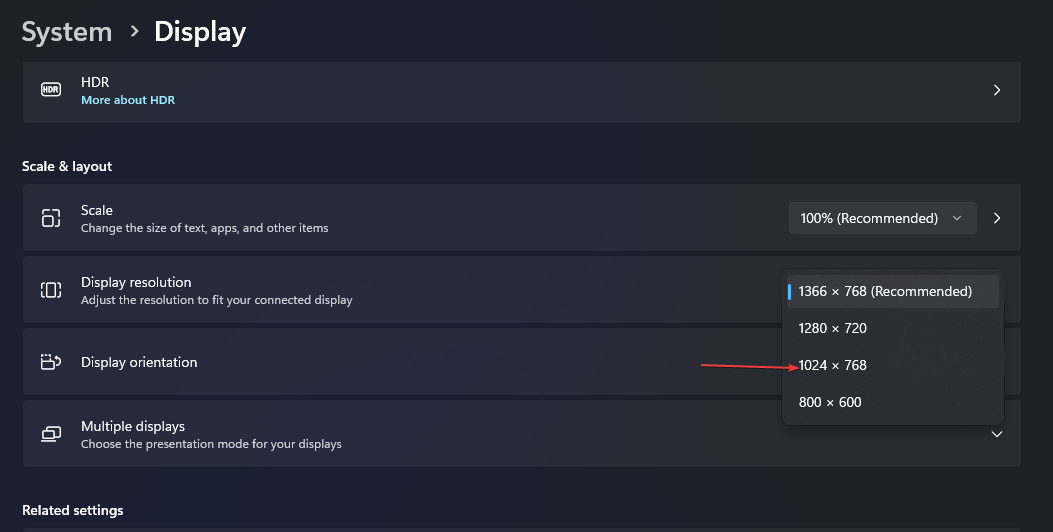हाल के परिवर्तनों की जाँच करें और समस्याग्रस्त ऐप्स अनइंस्टॉल करें
- स्थानीय सुरक्षा प्राधिकरण डेटाबेस में एक आंतरिक असंगतता त्रुटि है जो नेटवर्क सेटिंग्स में हाल ही में हुए बदलाव या उपयोगकर्ता प्रोफ़ाइल के साथ समस्याओं का संकेत देती है।
- आपका प्राथमिक दृष्टिकोण फ़ायरवॉल को अक्षम करना और मैलवेयर के लिए पीसी को स्कैन करना होना चाहिए, विशेष रूप से क्रिप्टोवॉल के लिए।
- कुछ लोगों ने पाया कि एचपी प्रोटेक्टटूल्स में उपयोगकर्ता प्रोफ़ाइल साफ़ करने से काम चल गया।

एक्सडाउनलोड फ़ाइल पर क्लिक करके इंस्टॉल करें
- फोर्टेक्ट डाउनलोड करें और इसे इंस्टॉल करें आपके पीसी पर.
- टूल की स्कैनिंग प्रक्रिया प्रारंभ करें उन भ्रष्ट फ़ाइलों की तलाश करना जो आपकी समस्या का स्रोत हैं।
- पर राइट क्लिक करें मरम्मत शुरू करें ताकि टूल फिक्सिंग एल्गोरिथम शुरू कर सके।
- फोर्टेक्ट द्वारा डाउनलोड किया गया है 0 इस महीने पाठक.
ड्राइव मैपिंग और नेटवर्क शेयरिंग के साथ काम करते समय, बहुत कुछ गलत हो सकता है। वायरलेस नेटवर्क अपने वायर्ड समकक्षों की तरह विश्वसनीय नहीं हैं। और एक त्रुटि जो उपयोगकर्ताओं को परेशान कर रही है वह है स्थानीय सुरक्षा प्राधिकरण डेटाबेस में आंतरिक असंगतता है.
यह सभी नेटवर्क ड्राइव को प्रभावित करता है, और उपयोगकर्ता किसी एक तक नहीं पहुंच सकते हैं या उससे कनेक्ट नहीं कर सकते हैं। त्रुटि भी उत्पन्न होती है सांबा के माध्यम से नेटवर्क शेयरों के मुद्दे लिनक्स और अन्य स्टेशनों के लिए।
कुछ मामलों में, उपयोगकर्ताओं को संदेश मिलता है, ड्राइव पहुंच योग्य नहीं है. हो सकता है कि आपको इस नेटवर्क संसाधन का उपयोग करने की अनुमति न हो. स्थानीय सुरक्षा प्राधिकरण डेटाबेस में आंतरिक असंगतता है. समस्या के बारे में सब कुछ जानने के लिए पढ़ते रहें!
नेटवर्क ड्राइव पहुंच योग्य क्यों नहीं है?
नेटवर्क ड्राइव के अचानक काम करना बंद करने के कुछ कारण यहां दिए गए हैं:
- अनुपलब्ध अनुमतियाँ: अक्सर, अपर्याप्त विशेषाधिकार वाले खाते, आमतौर पर एक स्थानीय खाते का उपयोग करके नेटवर्क तक पहुंचने पर समस्या उत्पन्न होती है।
- भ्रष्ट उपयोगकर्ता प्रोफ़ाइल: कुछ उपयोगकर्ताओं के लिए, उपयोगकर्ता प्रोफ़ाइल भ्रष्ट थी, और परिणामस्वरूप, वे देखते रहे, स्थानीय सुरक्षा प्राधिकरण डेटाबेस में आंतरिक असंगतता है Microsoft Windows नेटवर्क पर त्रुटि.
- तृतीय-पक्ष ऐप्स कनेक्शन को प्रभावित करते हैं: तृतीय-पक्ष ऐप्स नेटवर्क सेटिंग्स को फिर से कॉन्फ़िगर करने की संभावना रखते हैं, शायद एक या दो प्रतिबंध जोड़ सकते हैं, जो बाद में त्रुटि को ट्रिगर करता है।
- एक ख़राब विंडोज़ अद्यतन स्थापित किया गया: कुछ मामलों में, समस्या विंडोज़ को अपडेट करने के बाद सामने आई, जो नवीनतम संस्करण में बग की ओर इशारा करती है।
यदि एलएसए डेटाबेस में आंतरिक असंगतता हो तो मैं क्या कर सकता हूं?
इससे पहले कि हम थोड़े पेचीदा समाधानों की ओर बढ़ें, यहां कुछ त्वरित प्रयास दिए गए हैं:
- NAS (नेटवर्क अटैच्ड स्टोरेज) सहित नेटवर्क पर सभी डिवाइस को पुनरारंभ करें।
- पीसी पर कॉन्फ़िगर किए गए किसी भी तृतीय-पक्ष फ़ायरवॉल या सुरक्षा सॉफ़्टवेयर को अक्षम करें।
- का उपयोग करके मैलवेयर के लिए अपने पीसी को स्कैन करें विश्वसनीय एंटीवायरस समाधान. कुछ उपयोगकर्ताओं के लिए, स्थानीय सुरक्षा प्राधिकरण डेटाबेस में आंतरिक असंगतता है त्रुटि तब उत्पन्न होती है जब lsass.exe फ़ाइल से प्रभावित है क्रिप्टोवॉल मैलवेयर
यदि कोई भी काम नहीं करता है, तो आगे सूचीबद्ध सुधारों पर जाएँ।
1. सांबा में ACL समर्थन जोड़ें
समाधान उन मामलों के लिए विशिष्ट है जहां आपने सांबा का उपयोग करके नेटवर्क शेयर पर काम किया है और हाल ही में एसीएल समर्थन प्राप्त किया है। ए उपयोगकर्ता ने साझा किया इसमें निम्नलिखित पैरामीटर जोड़ा जा रहा है smb.conf फ़ाइल को चीज़ें ठीक करनी चाहिए:[myshare]
nt acl support = yes
एक बार हो जाने के बाद, परिवर्तनों को प्रभावी बनाने के लिए सांबा सेवा को पुनः आरंभ करना और कनेक्टेड डिवाइसों को रीबूट करना सुनिश्चित करें।
समाधान एचपी उपकरणों के लिए विशिष्ट है जिनके पास है एचपी प्रोटेक्टटूलस्थापित है. यदि आप किसी अन्य कंप्यूटर का उपयोग कर रहे हैं, तो इसे छोड़ें और अगले पर जाएँ।
विशेषज्ञ टिप:
प्रायोजित
कुछ पीसी समस्याओं से निपटना कठिन होता है, खासकर जब आपके विंडोज़ की गुम या दूषित सिस्टम फ़ाइलों और रिपॉजिटरी की बात आती है।
जैसे समर्पित टूल का उपयोग करना सुनिश्चित करें फोर्टेक्ट, जो आपकी टूटी हुई फ़ाइलों को स्कैन करेगा और अपने रिपॉजिटरी से उनके नए संस्करणों के साथ बदल देगा।
जब नेटवर्क ड्राइव तक पहुंचने या विंडोज़ में लॉग इन करने में समस्याओं का सामना करना पड़ता है, तो एक त्वरित समाधान एचपी प्रोटेक्टटूल्स से उपयोगकर्ता प्रोफ़ाइल को हटाना है।
बस समर्पित अनुभाग पर जाएं, उपयोगकर्ता प्रोफ़ाइल साफ़ करें, परिवर्तन सहेजें, और कंप्यूटर को पुनरारंभ करें। अधिकांश उपयोगकर्ता ठीक करने में कामयाब रहे स्थानीय सुरक्षा प्राधिकरण डेटाबेस में आंतरिक असंगतता है एचपी प्रोटेक्टटूल्स में प्रोफ़ाइल हटाने से त्रुटि हुई।
3. परस्पर विरोधी एप्लिकेशन अनइंस्टॉल करें
- प्रेस खिड़कियाँ + आर को खोलने के लिए दौड़ना, प्रकार एक ppwiz.cpl टेक्स्ट फ़ील्ड में, और क्लिक करें ठीक.

- उस एप्लिकेशन का चयन करें जिसे पहली बार त्रुटि दिखाई देने के लगभग उसी समय इंस्टॉल या अपडेट किया गया था, और क्लिक करें स्थापना रद्द करें.

- प्रक्रिया को पूरा करने के लिए ऑन-स्क्रीन निर्देशों का पालन करें।
उपयोगकर्ता क्रेडेंशियल्स या नेटवर्क सेटिंग्स को संशोधित करने की अनुमति वाला एक तृतीय-पक्ष एप्लिकेशन अक्सर मैप किए गए ड्राइव तक पहुंचने में समस्याएं पैदा कर सकता है। हमारे शोध के आधार पर, हमने पाया कि ये दोनों आमतौर पर त्रुटि को ट्रिगर करते हैं:
- एचपी प्रोटेक्टटूल्स
- डेल डेटा सुरक्षा
4. एक नया उपयोगकर्ता खाता बनाएँ
- प्रेस खिड़कियाँ + आर को खोलने के लिए दौड़ना, प्रकार नेटप्लविज़ टेक्स्ट फ़ील्ड में, और हिट करें प्रवेश करना.
- क्लिक करें जोड़ना बटन।

- पर क्लिक करें Microsoft खाते के बिना साइन इन करें.
- का चयन करें स्थानीय खाता विकल्प।

- प्रोफ़ाइल विवरण, उपयोगकर्ता नाम और पासवर्ड भरें, फिर क्लिक करें अगला आगे बढ़ने के लिए।

- प्रोफाइल बनाने के बाद उसे सेलेक्ट करें और क्लिक करें गुण.

- पर नेविगेट करें समूह सदस्यता टैब, चयन करें प्रशासक, और क्लिक करें ठीक परिवर्तनों को सहेजने के लिए.

- एक बार हो जाने के बाद, कंप्यूटर को पुनरारंभ करें, नए उपयोगकर्ता खाते से साइन इन करें और जांचें कि क्या आप नेटवर्क ड्राइव तक पहुंच सकते हैं।
कई उपयोगकर्ताओं ने बताया कि नया उपयोगकर्ता खाता बनाने से चीज़ें ठीक हो गईं जबकि उन्हें मिलती रहीं स्थानीय सुरक्षा प्राधिकरण डेटाबेस में आंतरिक असंगतता है विंडोज़ में साइन इन करते समय। बस एक व्यवस्थापक खाता बनाना सुनिश्चित करें.
- आरएसएटी का उपयोग कैसे करें: संपूर्ण चरण-दर-चरण मार्गदर्शिका
- फ़ाइल सिस्टम त्रुटि (-1073741819): इसे कैसे ठीक करें
- कैलकुलेटर ऐप बंद नहीं हो सकता? इसे मजबूर करने के 4 तरीके
5. हाल के विंडोज़ अपडेट को अनइंस्टॉल करें
- प्रेस खिड़कियाँ + मैं को खोलने के लिए समायोजन, के लिए जाओ विंडोज़ अपडेट नेविगेशन फलक से, और पर क्लिक करें इतिहास अपडेट करें.

- नीचे की ओर स्क्रॉल करें और क्लिक करें अपडेट अनइंस्टॉल करें.
- समस्याग्रस्त अद्यतन का पता लगाएं, और क्लिक करें स्थापना रद्द करें इसके आगे का विकल्प.

- फिर से क्लिक करें स्थापना रद्द करें पुष्टिकरण संकेत में.
जब विंडोज़ को अपडेट करने के बाद पहली बार समस्या सामने आई, उस विशेष अद्यतन को अनइंस्टॉल करना चीजों को भी ठीक करना चाहिए. वास्तव में अपराधी की पहचान करने से पहले आपको कुछ अपडेट हटाने पड़ सकते हैं।
6. फ़ैक्टरी रीसेट करें
यदि यहां प्रस्तुत कोई भी समाधान काम नहीं करता है, तो संभवतः यह एक पेचीदा समस्या उत्पन्न कर सकता है स्थानीय सुरक्षा प्राधिकरण डेटाबेस में आंतरिक असंगतता है गलती। यहां, एकमात्र व्यवहार्य विकल्प यही है विंडोज़ को फ़ैक्टरी रीसेट करें.
याद रखें, यह संग्रहीत फ़ाइलों को हटा देगा (हम उच्च प्रभावशीलता के लिए विकल्प चुनने की सलाह देते हैं), इसलिए सुनिश्चित करें कि आप एक बैकअप बनाएं पहले से. इसके अलावा, रीसेट के बाद, आपको नेटवर्क सेटिंग को फिर से कॉन्फ़िगर करना होगा और नेटवर्क ड्राइव को मैप करना होगा, लेकिन इससे चीजें चालू हो जाएंगी!
जाने से पहले पता कर लें अपने पीसी को वाई-फाई एक्सटेंडर के रूप में कैसे उपयोग करें और वास्तविक हार्डवेयर खरीदने पर काफी रुपये बचाएं।
किसी भी प्रश्न के लिए या आपके लिए कारगर समाधान साझा करने के लिए नीचे टिप्पणी करें।
अभी भी समस्याओं का सामना करना पड़ रहा है?
प्रायोजित
यदि उपरोक्त सुझावों से आपकी समस्या का समाधान नहीं हुआ है, तो आपके कंप्यूटर को अधिक गंभीर विंडोज़ समस्याओं का अनुभव हो सकता है। हम जैसे ऑल-इन-वन समाधान चुनने का सुझाव देते हैं फोर्टेक्ट समस्याओं को कुशलतापूर्वक ठीक करना. इंस्टालेशन के बाद बस क्लिक करें देखें और ठीक करें बटन और फिर दबाएँ मरम्मत शुरू करें.